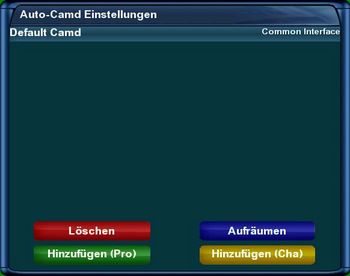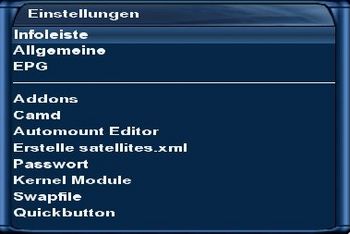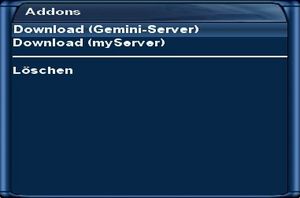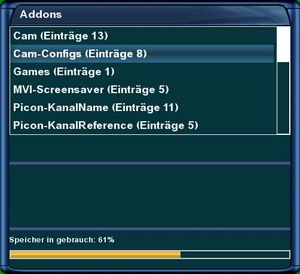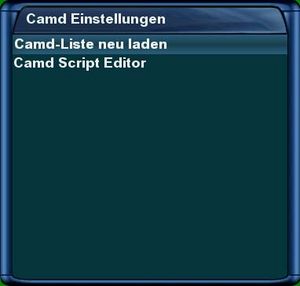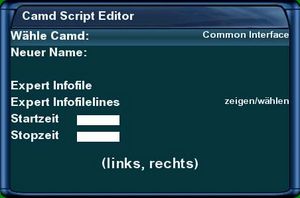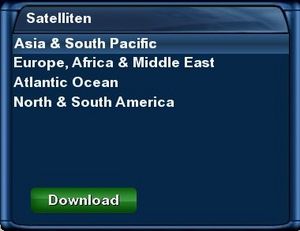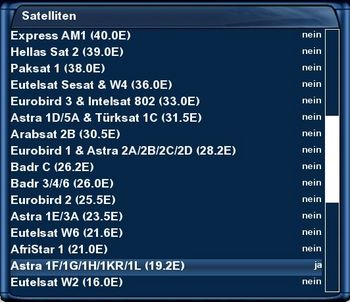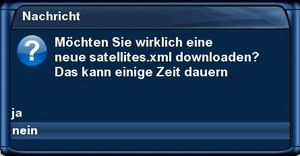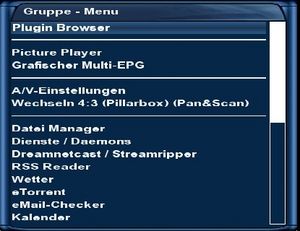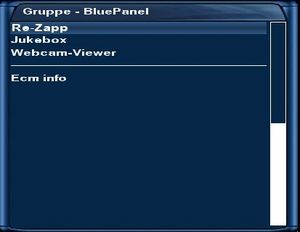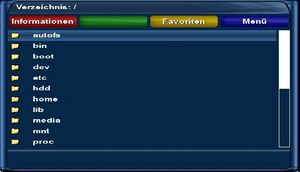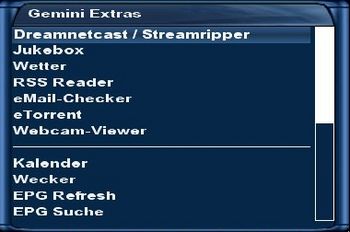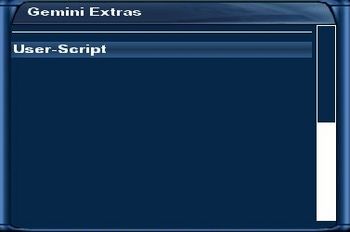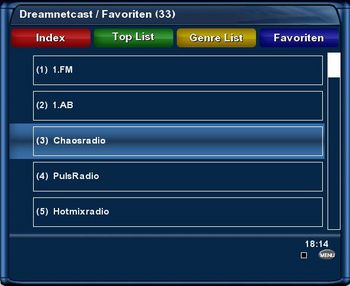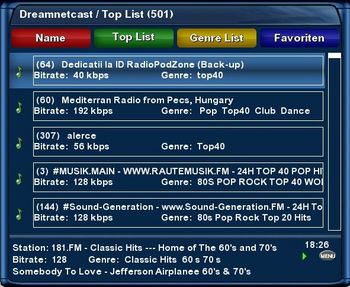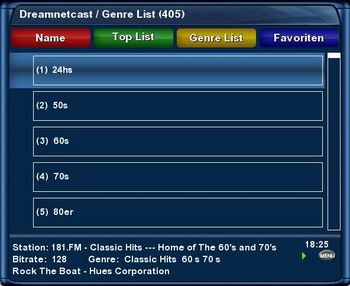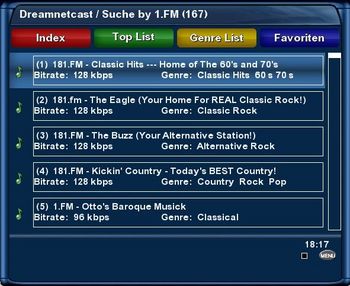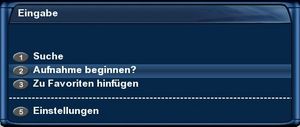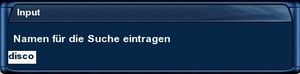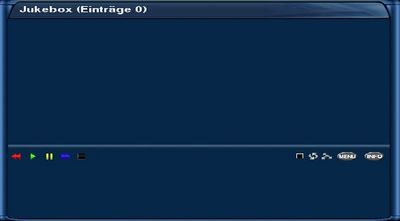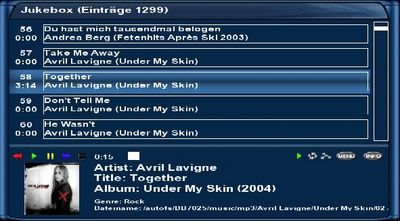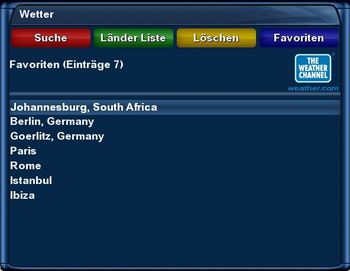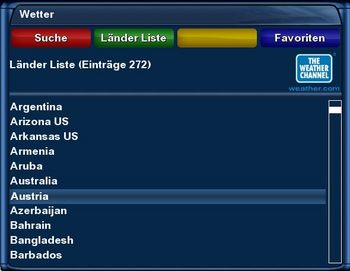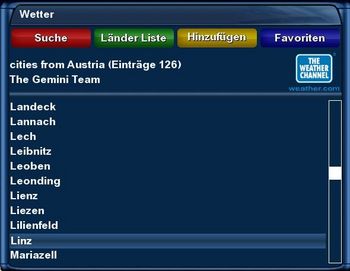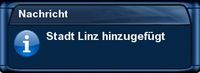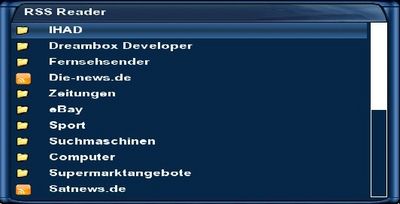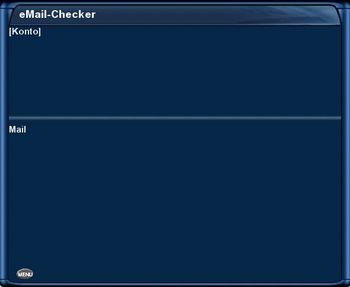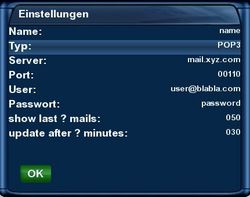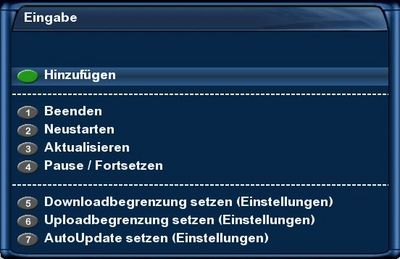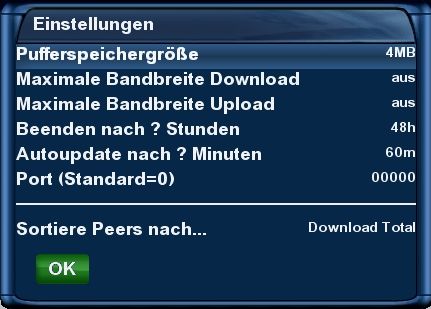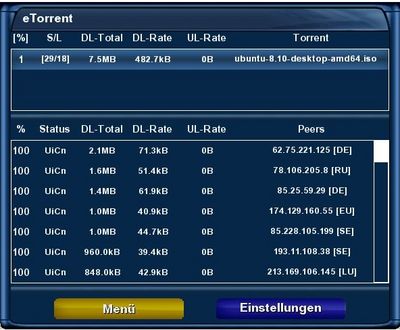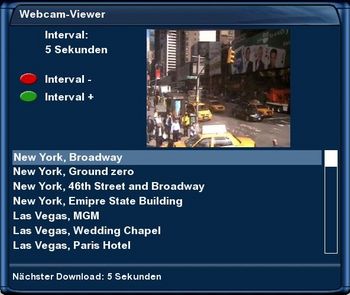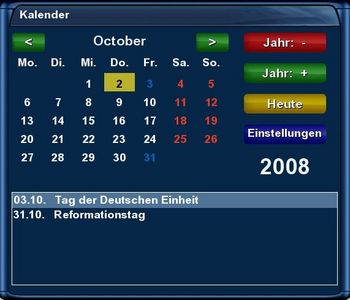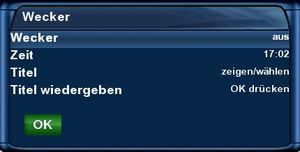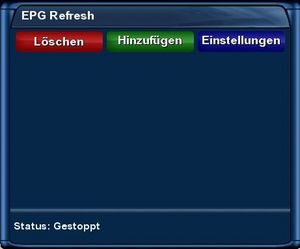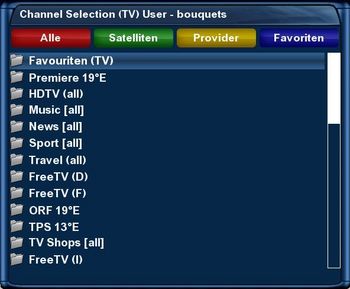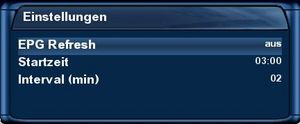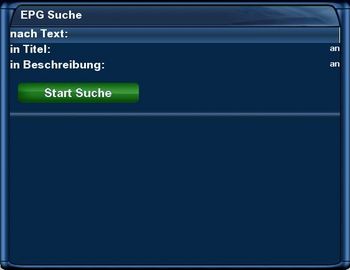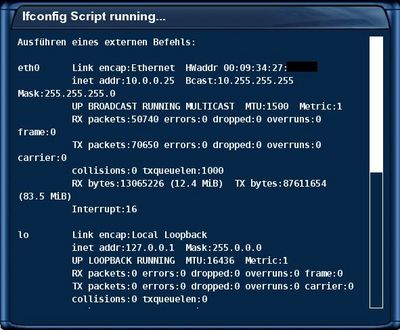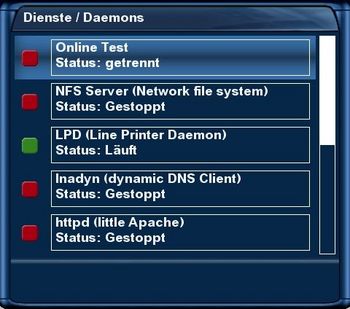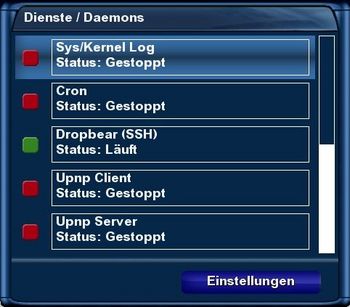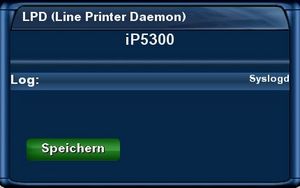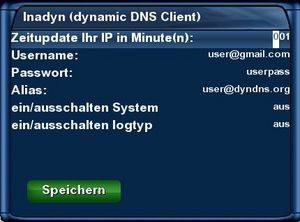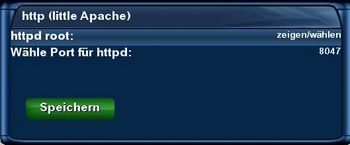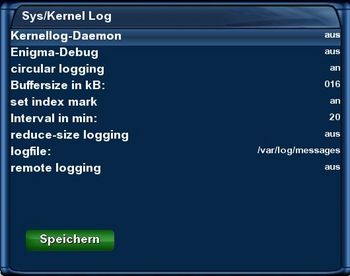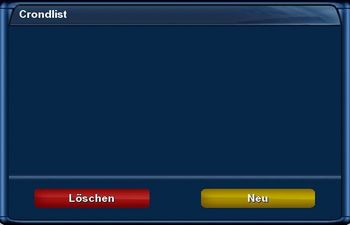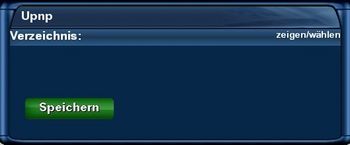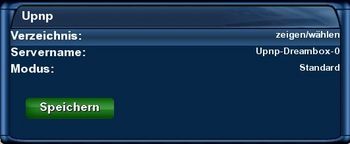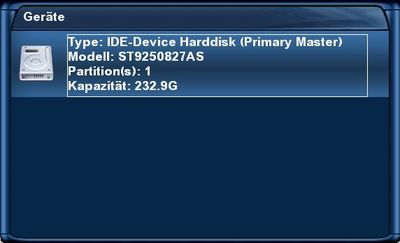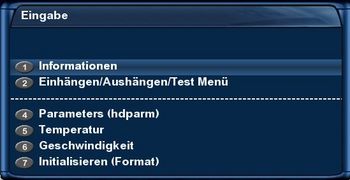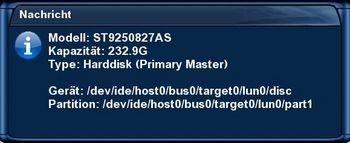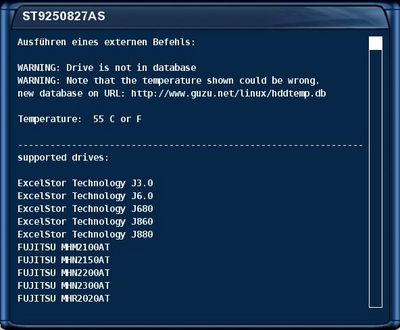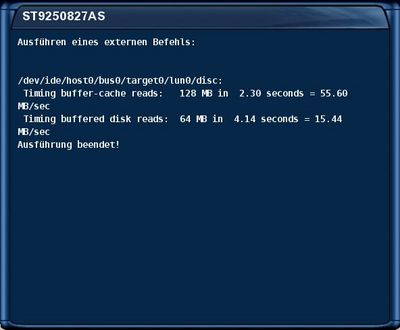Blue-Panel Enigma2 ab Gemini 4.10: Unterschied zwischen den Versionen
| Zeile 101: | Zeile 101: | ||
Zurück zum [[#top | Inhaltsverzeichnis:]] | Zurück zum [[#top | Inhaltsverzeichnis:]] | ||
---- | ---- | ||
| + | |||
=== Download (Gemini Server) === | === Download (Gemini Server) === | ||
| Zeile 146: | Zeile 147: | ||
Zurück zum [[#top | Inhaltsverzeichnis:]] | Zurück zum [[#top | Inhaltsverzeichnis:]] | ||
---- | ---- | ||
| + | |||
=== Camd-Liste neu Laden === | === Camd-Liste neu Laden === | ||
| Zeile 184: | Zeile 186: | ||
Zurück zum [[#top | Inhaltsverzeichnis:]] | Zurück zum [[#top | Inhaltsverzeichnis:]] | ||
| − | |||
---- | ---- | ||
| Zeile 293: | Zeile 294: | ||
|} | |} | ||
| − | |||
{| class="wikitable" | {| class="wikitable" | ||
| Zeile 337: | Zeile 337: | ||
|- | |- | ||
|} | |} | ||
| − | |||
| Zeile 364: | Zeile 363: | ||
Die Einstellung des RSS-Readers kann man sich in der '''/etc/favo_RSS.xml''' selbst anpassen wenn man dafür Bedarf sieht. | Die Einstellung des RSS-Readers kann man sich in der '''/etc/favo_RSS.xml''' selbst anpassen wenn man dafür Bedarf sieht. | ||
| − | |||
| Zeile 470: | Zeile 468: | ||
== User-Script == | == User-Script == | ||
| − | |||
| − | + | {| class="wikitable" | |
| + | |-class="hintergrundfarbe5" | ||
| + | |-valign="top" | ||
| + | | | ||
| + | [[Bild:Sysinfo-Userscript1_Enigma2.jpg|left|thumb|300px|]] || [[Bild:Sysinfo-Userscript2-Enigma2.jpg|left|thumb|400px|]] | ||
| + | |} | ||
| Zeile 524: | Zeile 526: | ||
|- | |- | ||
|} | |} | ||
| + | |||
Zurück zum [[#top | Inhaltsverzeichnis:]] | Zurück zum [[#top | Inhaltsverzeichnis:]] | ||
---- | ---- | ||
| − | |||
| − | |||
== InaDyn == | == InaDyn == | ||
| Zeile 555: | Zeile 556: | ||
Zurück zum [[#top | Inhaltsverzeichnis:]] | Zurück zum [[#top | Inhaltsverzeichnis:]] | ||
---- | ---- | ||
| − | |||
== Sys/Kernel Log == | == Sys/Kernel Log == | ||
| − | |||
{| class="wikitable" | {| class="wikitable" | ||
| Zeile 570: | Zeile 569: | ||
Zurück zum [[#top | Inhaltsverzeichnis:]] | Zurück zum [[#top | Inhaltsverzeichnis:]] | ||
---- | ---- | ||
| − | |||
== Cron == | == Cron == | ||
| Zeile 584: | Zeile 582: | ||
Zurück zum [[#top | Inhaltsverzeichnis:]] | Zurück zum [[#top | Inhaltsverzeichnis:]] | ||
---- | ---- | ||
| − | |||
| − | |||
== Dropbear (SSH) == | == Dropbear (SSH) == | ||
| Zeile 596: | Zeile 592: | ||
Zurück zum [[#top | Inhaltsverzeichnis:]] | Zurück zum [[#top | Inhaltsverzeichnis:]] | ||
---- | ---- | ||
| − | |||
| − | |||
== Upnp Client == | == Upnp Client == | ||
| Zeile 611: | Zeile 605: | ||
Zurück zum [[#top | Inhaltsverzeichnis:]] | Zurück zum [[#top | Inhaltsverzeichnis:]] | ||
---- | ---- | ||
| − | |||
| − | |||
== Upnp Server == | == Upnp Server == | ||
Version vom 27. Januar 2009, 14:21 Uhr
Um in das BluePanel zu gelangen, drückt man im "TV-Modus"
einfach den "Blauen Button" der Fernbedienung!
Es sollte dann das folgende BluePanel-Menü erscheinen.
Inhaltsverzeichnis
- 1 Camd Auswahl-Aktivierung
- 2 Auto-Cam Einschalten / Verwalten
- 3 Einstellungen
- 4 Datei Manager
- 5 Gemini Extras
- 6 Dienste / Daemons
- 7 Geräte Manager
- 8 ReZapp
Camd Auswahl-Aktivierung
| Im oberen Bereich von nun "Common Interface" steht, kann man die verschiedene Cams (Emus) aktivieren, sofern diese Installiert wurden.
Mit dem "Grünen Button" wird eine Neustart (Camreset) des gewählten Cam ausgeführt. Mit dem "Gelben Button" kann man sofern gewünscht die Autocam funktion aktivieren bzw. Steuern. Diese wird z.B. benötigt wenn man verschiedene Sender oder Provider verschieden Cams zuordnen möchte. |
Zurück zum Inhaltsverzeichnis:
Auto-Cam Einschalten / Verwalten
| Wurde nun mit dem "Gelben" Button der Fernbedienung die Autocamd-Fuktion aktiviert,sieht man nun folgendes Menü-Bild. | |
| Hier kann man nun mit dem "Roten" Button der Fernbedienung in die Einstellungen wechseln. |
Zurück zum Inhaltsverzeichnis:
Einstellungen
Zurück zum Inhaltsverzeichnis:
Infoleiste
Zurück zum Inhaltsverzeichnis:
Allgemeine
Zurück zum Inhaltsverzeichnis:
EPG Setup
Zurück zum Inhaltsverzeichnis:
Addons
Zurück zum Inhaltsverzeichnis:
Download (Gemini Server)
Zurück zum Inhaltsverzeichnis:
Download (My Server)
Hier hat man einen weiteren Server zur Verfügung wenn man sich diesen eben selbst einträgt. Dies ist eine Schnittstelle für die User wenn diese gerne eigene oder andere Addons sich übers BluePanel installieren wollen als jene welche wir über den Gemini-Server anbieten.
Hierzu muss der User sich dann eben die useraddon.xml einrichten die auf den eigenen Server verweist. Die useraddon.xml ist unter /etc zu finden.
Löschen
Zurück zum Inhaltsverzeichnis:
Camd - Einstellungen
Zurück zum Inhaltsverzeichnis:
Camd-Liste neu Laden
Zurück zum Inhaltsverzeichnis:
Camd Script
Zurück zum Inhaltsverzeichnis:
Automount Editor
aber ehrlich gesagt ist es einfacher die auto.hotplug in /etc mit einem Editor zu bearbeiten
Zurück zum Inhaltsverzeichnis:
Erstellte Satellites.xml
Zurück zum Inhaltsverzeichnis:
Passwort
Zurück zum Inhaltsverzeichnis:
Kernel Module
Zurück zum Inhaltsverzeichnis:
Swapfile
Zurück zum Inhaltsverzeichnis:
quickbutton
Zurück zum Inhaltsverzeichnis:
Datei Manager
Der DateiManager ist nun eines der mächtigsten Werkzeuge im Gemini. Mit diesem kann man nicht nur wie mit jedem Dateimanager durch die Images stöbern, sondern er spielt auch Mediafiles ab, zeigt Textdateien an und mit diesem werden nun auch sämtliche Addons Manuell installiert. Weiterhin kann man mit diesem Löschen umbenennen usw.
Zurück zum Inhaltsverzeichnis:
Gemini Extras
Die Schaltzentrale für die meisten Gemini eigene Addons, die im Gemini-Images direkt integriert sind.
Zurück zum Inhaltsverzeichnis:
Dreamnetcast / Streamripper
| mit der roten Taste wird die Sortierung umgeschaltet [Index] - [Bitrate] - [name] |
Zurück zum Inhaltsverzeichnis:
Jukebox
Zurück zum Inhaltsverzeichnis:
Wetter
Hinzufügen einer Stadt:
Zurück zum Inhaltsverzeichnis:
RSS Reader
Die Einstellung des RSS-Readers kann man sich in der /etc/favo_RSS.xml selbst anpassen wenn man dafür Bedarf sieht.
Zurück zum Inhaltsverzeichnis:
eMail-Checker
Zurück zum Inhaltsverzeichnis:
eTorrent
zur Bedienung:
wie hier im Beispiel habe ich mir das Torrentfile ubuntu-8.10-desktop-amd64.iso.torrent per Browser im Kontexmenü als Speichern untern einzeln auf den Rechner abgespeichert (nicht damit irgendein installierter Torrentclient das Teil gleich startet).
Dann wurde das Torrentfile einfach auf die Festplatte der Dreambox kopiert und wie im den Bildern zu sehen ist einfach ausgewählt. Somit wurde nach kurzer Zeit der Download gestartet.
Drückt man nun die Exit-Taste kann man bequem weiter Fernsehen und die Box zieht im Hintergrund den Torrent weiter runter bis er fertig ist.
Ansonsten wird die Steuerung über das Menü gehandhabt...
Zurück zum Inhaltsverzeichnis:
Webcam-Viewer
Funktioniert auch im Vollbildmodus...
Zurück zum Inhaltsverzeichnis:
Kalender
Zurück zum Inhaltsverzeichnis:
Wecker
Zurück zum Inhaltsverzeichnis:
EPG Refresh
Zurück zum Inhaltsverzeichnis:
EPG Suche
Zurück zum Inhaltsverzeichnis:
User-Script
| || |
Zurück zum Inhaltsverzeichnis:
Dienste / Daemons
Der jeweilige Dienst bzw. Daemon wird mit OK gestartet / gestoppt
Die Statusanzeige wechselt entsprechend von rot auf grün bzw. umgekehrt.
rot - Dienst ist gestoppt
grün - Dienst ist gestartet
Test
online Test
NFS-Server
Zurück zum Inhaltsverzeichnis:
Drucker (LPD)
Hier muss erst ein Drucker angeschlossen sein
Zurück zum Inhaltsverzeichnis:
InaDyn
Zurück zum Inhaltsverzeichnis:
Little Apache
Zurück zum Inhaltsverzeichnis:
Sys/Kernel Log
Zurück zum Inhaltsverzeichnis:
Cron
Zurück zum Inhaltsverzeichnis:
Dropbear (SSH)
Beitrag muß noch ergänzt werden
Zurück zum Inhaltsverzeichnis:
Upnp Client
Zurück zum Inhaltsverzeichnis:
Upnp Server
Zurück zum Inhaltsverzeichnis:
Geräte Manager
Zurück zum Inhaltsverzeichnis:
Informationen
Zurück zum Inhaltsverzeichnis:
Einhängen/Aushängen/Testmenü
Zurück zum Inhaltsverzeichnis:
Parameter (hdparm)
Zurück zum Inhaltsverzeichnis:
HDD Temperatur
Zurück zum Inhaltsverzeichnis:
HDD Geschwindigkeit
Zurück zum Inhaltsverzeichnis:
initialisieren (Formatieren)
Zurück zum Inhaltsverzeichnis:
ReZapp
Zurück zum Inhaltsverzeichnis:
Zurück zur Übersicht:Gemini-Wiki:Portal oder Hauptseite